Руководство по Instagram - Как использовать Instagram [2023 Обновлено]
 Обновлено Лиза Оу / 27 янв, 2021 09:15
Обновлено Лиза Оу / 27 янв, 2021 09:15Ты знаешь Instagram?
Неважно, да или нет, есть важные советы 10, о которых вам нужно знать.

Список руководств
1. Что такое Instagram
Instagram, который является популярной службой социальных сетей для обмена фотографиями и видео, позволяет пользователям делиться тем, что им нравится, без препятствий.
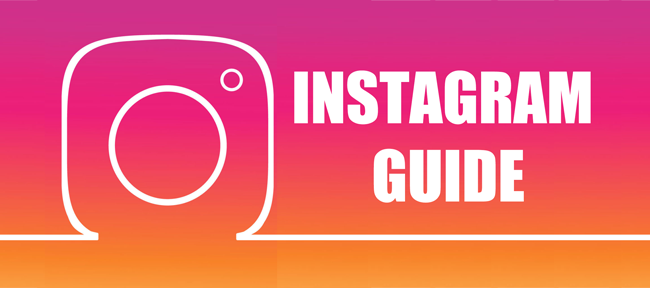
Вы можете войти под своей учетной записью Facebook, так как Facebook Inc. владеет Instagram.
2. Скачать Instagram
Вы можете просто использовать Instagram в браузере компьютера, а также в приложениях для мобильных телефонов.
Его легко получить в магазине приложений вашего телефона.
Ниже приведено как скачать Instagram.
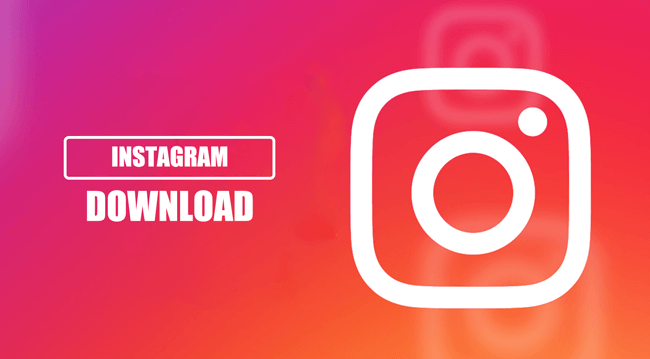
iPhone:
Шаг 1Откройте App Store на экране вашего iPhone, и искать Instagram в окне поиска.
Шаг 2Найдите правильный из списка и нажмите Получить скачать его. Введите свой пароль или отпечаток пальца, когда он будет повышен.
Android-:
Шаг 1Поиск в Instagram на Play Маркет.
Шаг 2Найдите нужный и нажмите кнопку загрузки.
Шаг 3Нажмите «Установить» после завершения загрузки.
3. Аккаунт Instagram
Вы должны иметь учетную запись, чтобы продолжить делать что-то в Instagram. Если у вас есть учетная запись Facebook, вы можете напрямую войти в Instagram с учетной записью Facebook напрямую.
1. Instagram Зарегистрироваться
Если вы этого не сделаете, вы можете зарегистрировать аккаунт как показано ниже.
Шаг 1Перейдите на Страница регистрации в Instagram.
Шаг 2Заполните таблицу с правильной информацией и нажмите Подписаться.
Шаг 3Введите номер подтверждения и завершите процесс.
Как видите, вы можете войти через Facebook, если вы хотите попробовать Instagram Facebook Войти функцию.
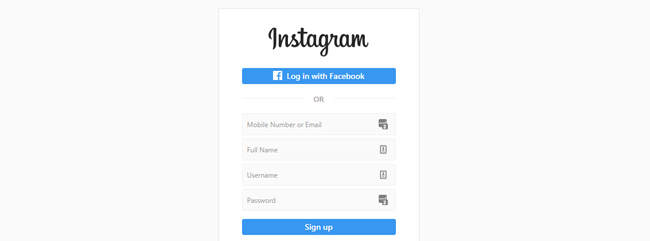
2. Как редактировать профиль в Instagram
Если вы хотите изменить имя пользователя Instagram или другой профиль Instagram, вы можете легко прочитать следующие шаги для управления своими данными.

Шаг 1Перейдите на Страница профиля Instagram и войдите в свой аккаунт.
Шаг 2Изменить информацию.
Шаг 3Нажмите Отправить.
3. Как изменить пароль в Instagram
Шаг 1Щелкните свой профиль> Настройки войти Страница смены пароля.
Шаг 2Введите свой старый пароль и новый, чтобы изменить его.
Шаг 3Нажмите Пароль.

4. Instagram отключить
Instagram позволяет пользователям временно отключить учетную запись Instagram, тогда ваш профиль, фотографии, комментарии и лайки будут скрыты до тех пор, пока вы не активируете их, войдя в систему снова.
Шаг 1Войдите в учетную запись Instagram, которую вы хотите отключить в мобильном или компьютерном браузере вместо приложения.
Шаг 2Щелкните значок профиля> Редактировать Профиль.
Шаг 3Прокрутите вниз, чтобы коснуться Временно отключить мой аккаунт.
Шаг 4Нажмите Почему вы отключаете свой аккаунт и выберите один из списка.
Шаг 5Введите свой пароль и нажмите Временно отключить аккаунт.
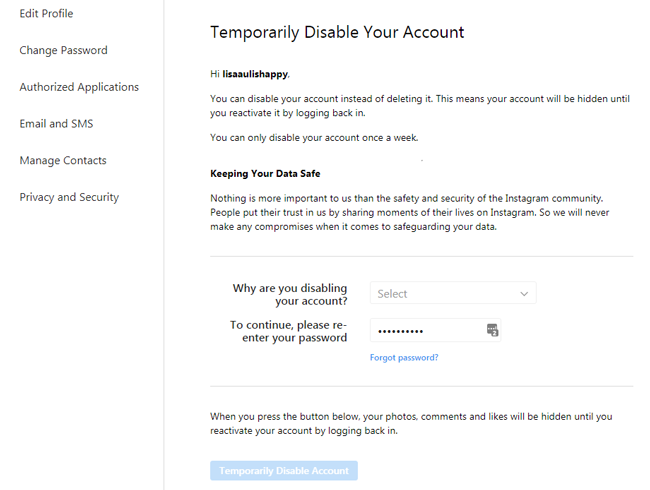
5. Удалить учетную запись Instagram
Деактивированную учетную запись Instagram можно повторно активировать, выполнив повторный вход, в то время как вы не сможете снова зарегистрироваться с тем же именем пользователя или повторно активировать учетную запись, если вы удалили ее.
Ниже приведена демонстрация того, как удалить учетную запись Instagram без возможности ее повторной активации.
Шаг 1Перейдите на страницу Удалить свою учетную запись, Если вы не вошли в Instagram в Интернете, вам будет предложено войти в первую очередь. Вы не можете удалить свою учетную запись из приложения Instagram.
Шаг 2Выберите опцию в раскрывающемся меню рядом с Почему вы удаляете свой аккаунт? и повторно введите свой пароль. Возможность окончательного удаления вашей учетной записи появится только после того, как вы выбрали причину в меню.
Шаг 3Нажмите или коснитесь Удалить навсегда мой аккаунт.
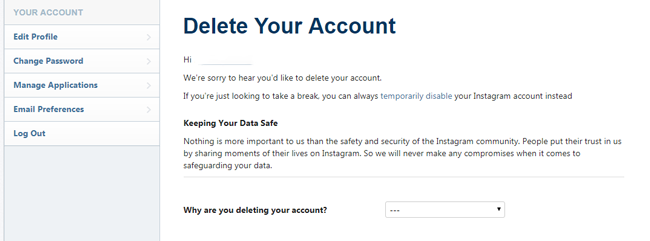
4. Последователи Instagram
1. Следуйте и отписаться от Instagram
После создания учетной записи вам сначала нужно следить за кем-то, а затем вы можете получать его или ее обновления в ленте новостей, не выполняя повторный поиск в профиле.
Просто зайдите на его или ее страницу профиля, нажмите Подписаться кнопка. Это сделано.
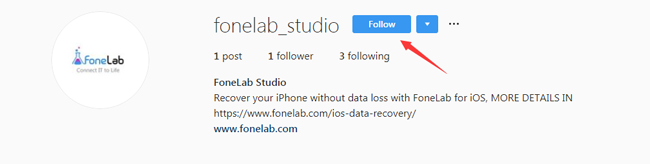
Если вы хотите отписаться от этого пользователя, повторите вышеупомянутые шаги, чтобы коснуться Последовал кнопку и подтвердите еще раз, чтобы отписаться.
2. Блокировать Instagram Подписчик
Обычно пользователи Instagram блокируют подписчиков Instagram. Кто-то может всегда отправлять спам-сообщения или сообщения, которые причиняют вам неудобства.
Это хорошая функция для вас, поскольку Instagram позволяет вам заблокировать кого-то, тогда вам больше не нужно получать его или ее сообщения или просматривать сообщения.
После блокировки людей в Instagram они не могут найти ваш профиль, сообщения или историю в Instagram без уведомления. Их лайки и комментарии не удаляются с ваших фото и видео, а ваши лайки и комментарии по-прежнему видны им.
Как? Ниже учебник по Блокировать Instagram Подписчик.
Шаг 1Нажмите на их имя пользователя и перейдите в их профиль.
Шаг 2Нажмите Настройки значок в правом верхнем углу.
Шаг 3Нажмите Заблокировать.
Если вы хотите разблокировать кого-либо, выполните те же действия, что и выше, а затем нажмите открыть.
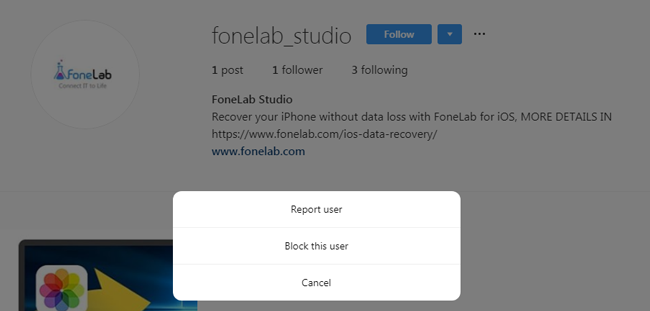
5. Instagram сообщения
Онлайн чат - одна из самых популярных функций Instagram для пользователей. Вы можете легко отправлять текст, обмениваться изображениями или видео, даже совершать видеозвонки с подключением к Интернету.
Если вы не знаете, как использовать эту функцию, прочитайте следующие шаги.
1. Как отправить сообщение в Instagram
Шаг 1Нажмите на профиль, с которым вы хотите общаться.
Шаг 2Нажмите Сообщение в верхней части профиля.
Шаг 3Введите то, что вы хотите сказать.
Шаг 4Нажмите Отправить.
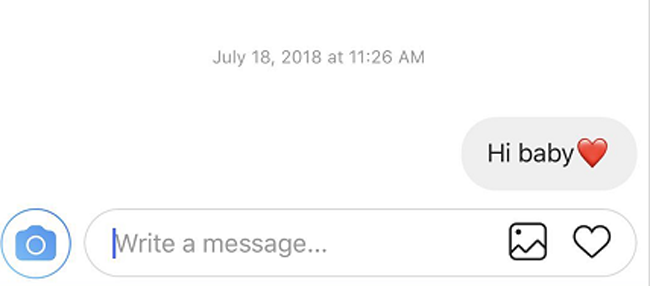
2. Как отправить исчезающую фотографию или видео
Сообщение в Instagram позволяет добавлять эффекты, чтобы сделать его более интересным.
Шаг 1Выберите один контакт, который вы хотите отправить фотографии из списка, а затем откройте окно беседы.
Шаг 2Нажмите синий Значок камеры слева внизу.
Шаг 3Выберите одну фотографию или видео из библиотеки или возьмите новую.
Шаг 4Выберите ПОСМОТРЕТЬ РАЗ в нижней части интерфейса и нажмите Отправить.
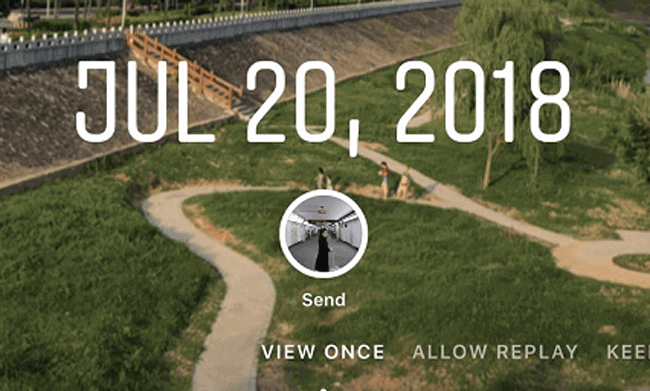
Ты должен знать что Instagram отправляет уведомления при скриншоте DM с исчезающими фотографиями или видео.
3. Используйте видеочат в Instagram
Если вам не нравится печатать, вы можете начать видеозвонок прямо сейчас.
Шаг 1Нажмите Значок прямой передачи сообщений в правом верхнем углу интерфейса.
Шаг 2Откройте разговор, который вы хотите.
Шаг 3Нажмите значок видео в правом верхнем углу, чтобы дождаться подключения.
4. Удалить сообщение из Instagram
Шаг 1Откройте Instagram приложение
Шаг 2Нажмите на прямое сообщение в правом верхнем углу.
Шаг 3Проведите разговор справа налево.
Шаг 4Нажмите красный Удалить .
6. Истории из Instagram
Пост Instagram можно отправить, чтобы поделиться историей в Instagram с помощью простых нажатий. Он позволяет вам публиковать видео или фотографии, чтобы вы могли подробно изучить нижеприведенные шаги, рассказывает, как опубликовать историю и как использовать фильтры Instagram.
1. Как разместить в Instagram
Шаг 1Нажмите Добавить иконку в нижней середине окна.
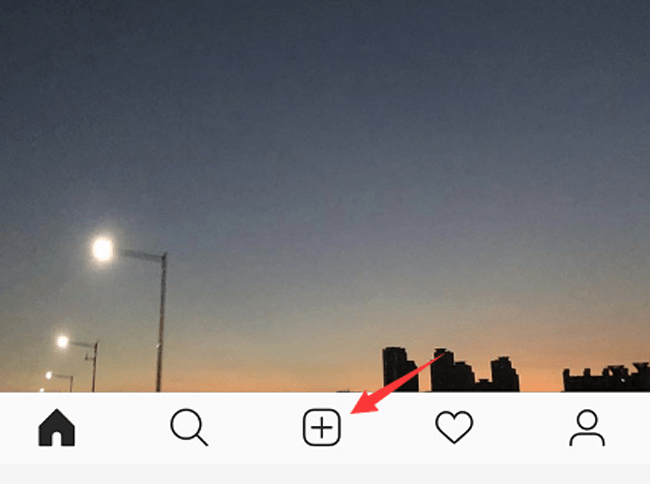
Шаг 2Нажмите Библиотека если вы уже сделали фото, если нет, выберите Фото or Видео в соответствии с вашими потребностями нажмите Следующая.
Шаг 3Выберите «Фильтр» или «Изменить», чтобы завершить изменение фотографии, и нажмите Следующая.
Шаг 4Нажмите Поделиться.
Вы можете обнаружить, что он содержит другую информацию, которую вы можете добавить в свою историю, такую как тег, местоположение и т. Д.
Ну, а Instagram отправляет изменения, когда вы снимаете историю? Нет точно. Так что вы можете сделать снимок истории из Instagram соответственно.
2. Добавить местоположение в Instagram Story
Если вы хотите показать вам информацию о местоположении, вы можете нажать Добавить местоположение после редактирования фотографии или видео выберите один из списка или выполните поиск в поле, нажмите Поделиться в конце концов.
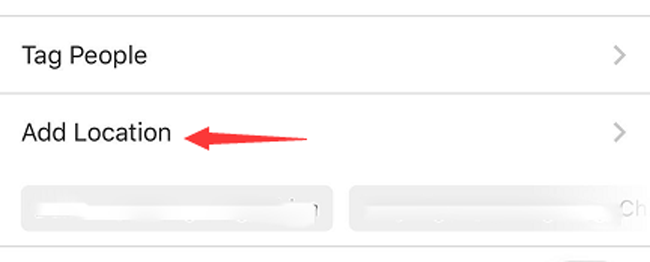
3. Отметить кого-то в Instagram
Люди всегда идут куда-то с кем-то, а затем публикуют в Instagram, вам нужно пометить людей в данный момент.
Как?
После добавления фото или видео нажмите Отметить людей под содержанием, выберите кого-то из списка и поделитесь.
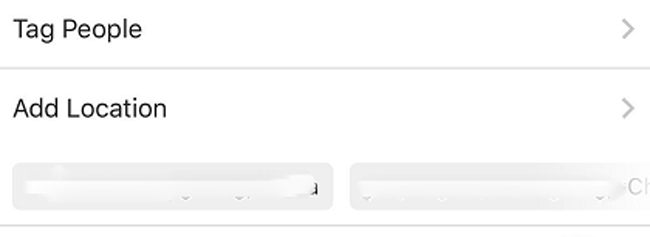
4. Комментировать Instagram
Взаимодействие с друзьями в Instagram - забавная процедура для пользователей. Один из самых распространенных способов - опубликовать общий ниже рассказ.
Шаг 1Нажмите на сообщение, которое вы хотите прокомментировать.
Шаг 2Нажмите КОММЕНТАРИЙ значок, а затем введите содержимое.
Шаг 3Нажмите После.

Если вы не хотите показывать историю Instagram всему миру, вы можете легко настроить их конфиденциальность.
5. Установить Instagram Post Private
Шаг 1Зайдите в свой профиль> Значок настроек.
Шаг 2Прокрутите вниз, чтобы коснуться Конфиденциальность аккаунта под Конфиденциальность и безопасность.
Шаг 3Включите Личный кабинет.
6. Удалить Instagram Story
Если вы не знаете, как удалить сообщение в Instagram, вы можете прочитать следующие шаги.
Шаг 1Перейдите к сообщению, которое вы хотите удалить.
Шаг 2Нажмите значок дополнительных параметров в правом верхнем углу.
Шаг 3Выберите Удалить во всплывающем окне.
Шаг 4Нажмите Удалить для подтверждения.
7. Instagram Hashtag
Хэштег - это комбинация букв, цифр и смайликов, перед которыми стоит символ #, что также помогает пользователям классифицировать содержимое.
Вы можете нажать на хэштег или воспользоваться поиском в Instagram, чтобы получить его.
Как использовать хэштеги в Instagram
Шаг 1Возьмите или загрузите фото или видео.
Шаг 2Выберите, чтобы добавить фильтр, затем введите #, а затем текст или Emoji в Подпись поле.
Помните, что вы не можете использовать более 30 тегов в сообщении, иначе ваш комментарий не будет опубликован.
8. Поиск в Instagram
Поиск является одной из важных функций для Instagram, вы можете просто ввести ключевые слова в поле поиска и получить исчерпывающие ответы из списка.
Более того, независимо от того, используете ли вы приложение Instagram или сеть Instagram, доступна функция поиска.
1. Как пользоваться поиском в Instagram
Пожалуйста, имейте в виду, что доступны версии как для компьютера, так и для мобильного телефона. Просто зайдите на страницу Instagram, чтобы найти окно поиска и искать то, что вы хотите.
2. Очистить историю поиска в Instagram
Как и в истории поиска в браузере, вы можете легко их очистить.
Шаг 1Перейти в свой профиль.
Шаг 2Нажмите Настройки значку.
Шаг 3Нажмите История поиска под Учетная запись.
Шаг 4Нажмите Очистить историю поиска.
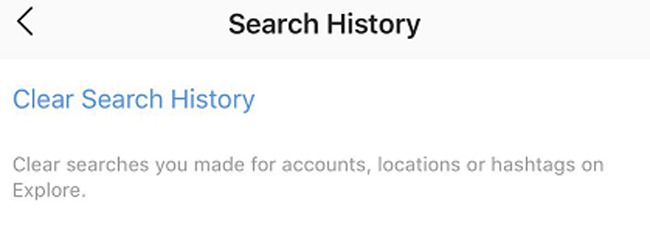
9. Резервное копирование Instagram
Instagram имеет функцию, которая позволяет вам загружать данные Instagram, включая фотографии, комментарии, информацию в профиле и многое другое.
Легко помочь вам сделать резервную копию данных Instagram.
Шаг 1Зайдите в свой профиль> Значок настроек.
Шаг 2Прокрутите вниз, чтобы найти Загрузка данных.
Шаг 3Введите адрес электронной почты и получите копию своих данных в Instagram.
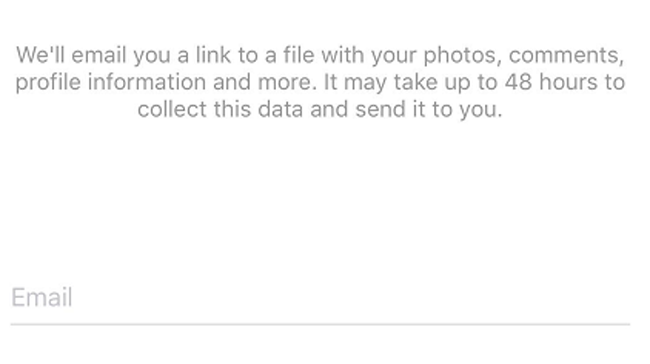
10. Восстановить Instagram
Что вы хотите восстановить фотографии Instagram без резервных файлов?
FoneLab восстановление сообщений Instagram рекомендуемый инструмент для вас. Это помогает пользователям восстановить контакты iPhone, видео и другие данные. Если вы являетесь пользователем Android, вы также можете выбрать Android Восстановление данныхэто также позволяет пользователям восстановить сообщения AndroidWhatsApp и другие данные.
пользователь iPhone:
Шаг 1Скачайте и установите FoneLab iPhone Восстановление данных, а затем запустите его на компьютере.
С помощью FoneLab для iOS вы сможете восстановить потерянные / удаленные данные iPhone, включая фотографии, контакты, видео, файлы, WhatsApp, Kik, Snapchat, WeChat и другие данные из резервной копии iCloud или iTunes или устройства.
- С легкостью восстанавливайте фотографии, видео, контакты, WhatsApp и другие данные.
- Предварительный просмотр данных перед восстановлением.
- Доступны iPhone, iPad и iPod touch.
Шаг 2Подключите ваш iPhone к компьютеру с помощью USB-кабеля, нажмите Доверие на экране вашего iPhone, когда он всплывает. Затем нажмите Start после успешного подключения.

Шаг 3Выберите Фото приложения, нажмите Сканировать.
Шаг 4Выберите Instagram, затем проверьте элементы, которые вы хотите получить резервную копию, и нажмите Recover.
Вам также может понадобиться восстановить фотографии из Instagram or восстановить сообщения Instagram.
Пользователь Android:
Шаг 1Скачайте и установите FoneLab Android Восстановление данныхи запустите его на своем компьютере.
С FoneLab для Android вы восстановите утерянные / удаленные данные iPhone, включая фотографии, контакты, видео, файлы, журнал вызовов и другие данные с вашей SD-карты или устройства.
- С легкостью восстанавливайте фотографии, видео, контакты, WhatsApp и другие данные.
- Предварительный просмотр данных перед восстановлением.
- Доступны данные телефона Android и SD-карты.
Шаг 2Включите соединение во всплывающем окне на экране телефона Android, а затем следуйте инструкциям на экране, чтобы включить отладку по USB.

Шаг 3Выберите Фото товара сканировать, а затем выбрать элементы для восстановления после сканирования.

Шаг 4Нажмите Recover.
Это все.
Надеюсь, что этот пост поможет вам узнать больше об Instagram, пожалуйста, оставьте комментарии ниже, если у вас есть дополнительные вопросы.
С помощью FoneLab для iOS вы сможете восстановить потерянные / удаленные данные iPhone, включая фотографии, контакты, видео, файлы, WhatsApp, Kik, Snapchat, WeChat и другие данные из резервной копии iCloud или iTunes или устройства.
- С легкостью восстанавливайте фотографии, видео, контакты, WhatsApp и другие данные.
- Предварительный просмотр данных перед восстановлением.
- Доступны iPhone, iPad и iPod touch.
Вы также можете использовать программное обеспечение для восстановить iPad из резервной копии iCloud or извлечь резервную копию iTunes для устройства iOS, Самое большое преимущество в том, что у вас есть возможность восстановить только то, что вы хотите, по сравнению с обычным способом восстановления через iTunes или iCloud. И вы не потеряете свои существующие данные. Конечно, это достижимо восстановить закладки в сафари или другие данные iOS.
